10 Tippek a tabletta Galaxy Tab ™, samsung kazahsztán

Tehát, ha csak kapott egy új tablet Samsung Galaxy Tab a dobozból; itt az ideje, hogy megtanulják, hogyan kell dolgozni vele, hogy ő hozná maximális élvezet és a haszon. Mi lesz megosztani veletek ötleteket arra, hogyan jobb kihasználása az új tablet az Android ™ alapú, e-mail beállítások, valamint az e-könyv olvasó, hogy változtatni az adatokat beviteli módot. Megfelelnek az összes - Samsung Galaxy Tab.
1. Állítsa be a tablettát, jól érzi magát
Mi lehetne kellemesebb érzést, hogy az egész világ elfér a tenyerében? Talán csak egyfajta szabadság, ha a szükséges információ rendelkezésre áll bármikor a legkényelmesebb módon. Számos lehetőség tabletta preferenciák Samsung Galaxy Tab - a választás a cím szekvenciák kütyü - lehet, hogy ez az intelligens eszköz során az „I”.
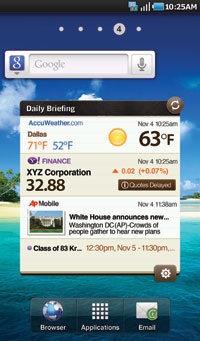
Hogyan csináljuk
Szabni a tabletta Samsung Galaxy Tab, a fő érintse meg hosszan a képernyőt, amíg az Add to Home screen menü. Ebből a menüből lehet hozzáadni a Kezdőképernyős „gyorsbillentyűk” mappát, és háttérképet. Akkor válasszon egyet az előre definiált statikus vagy animált képernyővédők képernyőkímélő a galériából.
2) E-mail beállítása
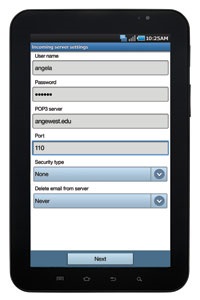
Hogyan csináljuk
Tablet Samsung Galaxy Tab van szerelve a kérelem elektronikus könyvek olvasására, amely megnyitja hozzáférést biztosít több ezer könyvek, magazinok és újságok - ebben az ultra-könnyű és kompakt eszköz elfér egy egész könyvtárat.
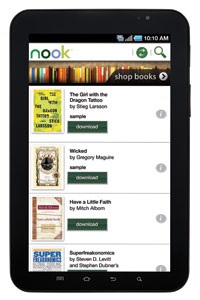
Amire szüksége
Keresse meg az alkalmazás a vételi és az olvasás e-könyvek, amely támogatja a szolgáltatóhoz. A standard verzió telepítve a tabletta Kindle app az Amazon (az üzemeltetők számára a T-Mobile, Sprint, Verizon), és a Barnes and Noble Nook (ATT az üzemeltető). Hogy megy a könyvek listáját, válasszuk az Alkalmazások> Kindle vagy Nook.
4. A szolgáltatás az Android Market ™
Device Samsung Galaxy Tab létre az Android platform, így lehet kapni több mint 100 000 alkalmazás az online áruház Android Market ™ neki. Van, amire kívánhatnék, honnan Geoservice és a Facebook kliens az internetes rádiót.
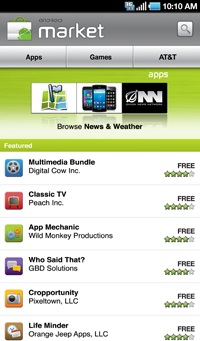
Hogyan vásároljon egy alkalmazást
5. letiltása képernyő forgatás

Hogyan csináljuk
Tiltsa le a képernyő forgatás, nyissa meg a Quick Access eszköztár tetején megérinti a képernyő tetején, és elhúzza le. Tartsa a képernyőn a megfelelő orientációban érintse Elforgatásizár funkciót. Ha az ikon zöldre, a képernyő le van zárva.
6. A táblagép egy képkeret
Hogyan mozog a frame módban
Hogy megy a képkeret üzemmódban válassza az Alkalmazások> Digitális képkeret menüben. Érintse meg az üres teret a képernyőn megjelenik egy felugró menü. Válasszuk az Óra (clock jelenik meg), diavetítés (diavetítés), vagy Music (zene). Beállíthatjuk azt az időtartamot, amely után a készülék kikapcsol - 10 perc, fél óra, egy óra, vagy soha. Az utazási idő az alkalmazásban nyomja meg a Menü gombot, és válasszuk a Timeout elemet. Ismételten nyomja meg a Menü gombot az alkalmazás, akkor a zene menüben, a normál üzemhez digitális képkeret.
7. Díszítsük és védi a tablettát stílusos kiegészítők
Samsung kínál a különböző kiegészítők, melyek révén a tablet fantasztikus kilátás és egy világos személyiség.

8. Módosítsa a szövegbeviteli mód
Tudtad, hogy a Galaxy Tab tablettát, akkor válassza ki a szövegbeviteli módot? Használhatja, mint egy hagyományos kétujjas módszer, és Swype technológia, amely lehetővé teszi, hogy be szavakat ujját betűről betűre.
Hogyan válasszuk ki a beviteli mód
Ha módosítani szeretné a szövegbeviteli mód válasszuk az Alkalmazások> Beállítások> Nyelv és szöveg> Beviteli módszer kiválasztása. Válassza ki az egyik billentyűzet opciók - Swype vagy Samsung.
9. A gyorselérésieszköztár
Gyorselérésieszköztár lehetővé teszi, hogy gyorsan megtekinthetjük a bejelentéseket, és ellenőrizze az állapotát a vezeték nélküli kapcsolat, anélkül, hogy a képernyők közötti váltáshoz.
A kijelzőpanel
Jelenítse meg a Quick Access eszköztár érintse meg a képernyő tetején, és húzza lefelé az ujját. A képernyőn megjelenik az értesítés - például az új üzenetek és e-mailek az állam a Wi-Fi ™ kapcsolat és a Bluetooth®, valamint, hogy mi van kiválasztva a készülék: normál, anélkül, hogy hang vagy rezgés engedélyezve. Ahhoz, hogy zárja be a panelt, húzza az ujját felfelé is.
10. Nyugodtan feküdj sok mindent egyszerre
Galaxy Tab tablettát, amely támogatja a multitasking - a legjobb barátja, akik meg akarják fogni mindent. Ez az eszköz lehetővé teszi, hogy a munka több alkalmazás, könnyen váltás közöttük.
Hogyan válthat feladatok
Ha váltani egyik alkalmazásról a másikra, nyomja meg és tartsa lenyomva a Home gombot a főképernyőn. Látni fogja a kombinált listában a legutóbb használt alkalmazásokat. Válassza ki az alkalmazást, amelyhez szeretne váltani, és érintse meg a ikont.